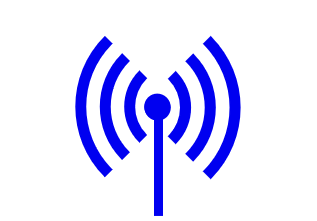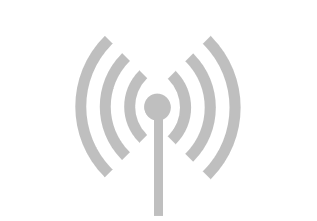프린터를 무선 네트워크에 다시 연결하는 방법
설정 방법
1. 무선 설정 마법사를 사용하여 프린터를 무선 공유기(라우터)에 연결합니다.
1) 네트워크 아이콘, 또는 설정 아이콘을 누릅니다.
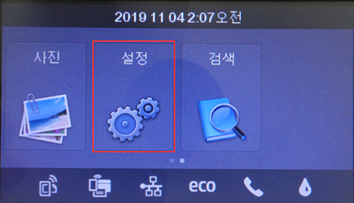
2) 네트워크 설정을 선택합니다.

3) 무선 설정을 선택합니다.
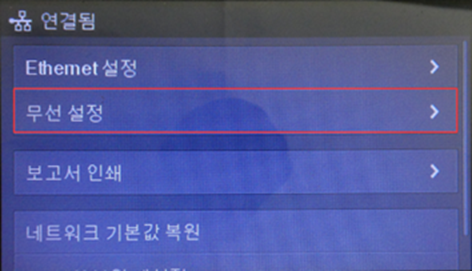
프린터에서 무선 Wi-Fi와 유선 이더넷을 함께 사용할 수 없습니다. 무선 연결을 사용하려면 프린터 뒷면에서 랜선을 분리해야 합니다.
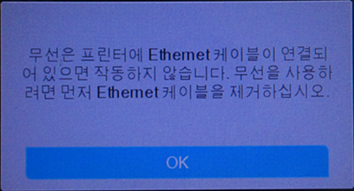
4) 무선 설정을 활성화합니다.

5) 무선 설정 마법사를 실행합니다.

6) 무선 설정 마법사를 통해 검색된 무선 네트워크 이름(SSID)을 선택합니다.

7) 무선 암호를 입력합니다.
연결하려는 무선 라우터(무선 공유기)의 암호를 입력해야 하며, 암호가 설정되지 않았다면 암호 입력 화면이 나타나지 않습니다.
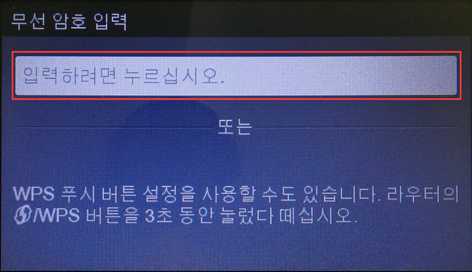
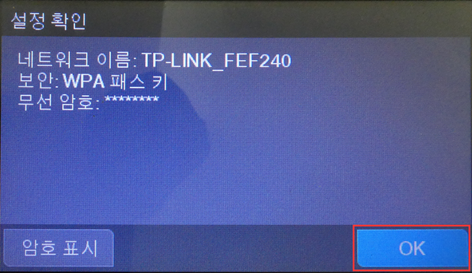
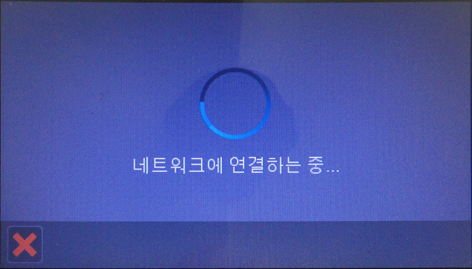
8) 무선 네트워크에 연결되었다면 프린터 IP주소와 네트워크 정보가 표시됩니다.
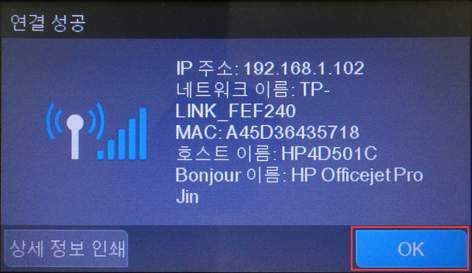
프린터 종류에 따라 무선 설정 마법사 화면이 다를 수 있습니다. 제품별 무선 설정 마법사 사용 방법은 다음 [보기]를 참고할 수 있습니다.
| 제품별 무선 설정 마법사 사용 방법 |
【보기】 |
2. 프린터가 무선 공유기(라우터)에 정상적으로 연결되었는지 확인하려면 무선 표시등 상태를 확인해 볼 수 있습니다.
| Wi-Fi |
Status |
|
|
Wi-Fi 표시등 상태: 켜짐
• 프린터가 무선 네트워크에 연결되었습니다. |
|
|
Wi-Fi 표시등 상태: 깜박임
• 무선 네트워크에 연결하는 중 • 무선 네트워크 연결이 끊김
|
|
|
Wi-Fi 표시등 상태: 꺼짐
• 무선 네트워크 기능이 비활성화(Off)됨 |
3. 프린터의 IP 주소가 변경되었을 수 있습니다. IP 주소를 업데이트합니다.
| 프린터의 IP 주소를 업데이트하는 방법 |
【보기】 |
일부 프린터는 IP 주소를 업데이트할 수 있는 기능이 없습니다. IP 주소를 업데이트할 수 없다면 표준 TCP/IP포트를 추가해야 합니다.
| 표준 TCP/IP 포트를 추가하는 방법 |
【보기】 |
4. 문제가 해결되지 않으면 프린터 소프트웨어를 완전히 제거한 다음 다시 설치해 볼 수 있습니다.
프린터와 통신할 수 없는 문제를 여전히 해결할 수 없다면 프린터 소프트웨어를 완전히 제거한 다음 다시 설치해 볼 수 있습니다.
| 프린터 소프트웨어를 제거하는 방법 |
【보기】 |
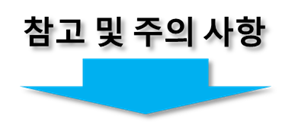
1. 무선 공유기(라우터)가 5Ghz으로 설정되면 프린터에서 검색되지 않을 수 있습니다.
2. 무선 암호를 정확하게 입력했지만 무선 공유기(라우터)에 연결할 수 없다면 무선 채널을 4~8 사이로 설정해야 합니다.
3. 프린터와 컴퓨터를 가능한 한 공유기(라우터)에 연결해야 합니다.
만약 안내해드린 정보로 문제가 해결이 되지 않을 경우 “HP코리아” 카카오톡 친구추가 후 빠른 지원을 받으실 수 있습니다.